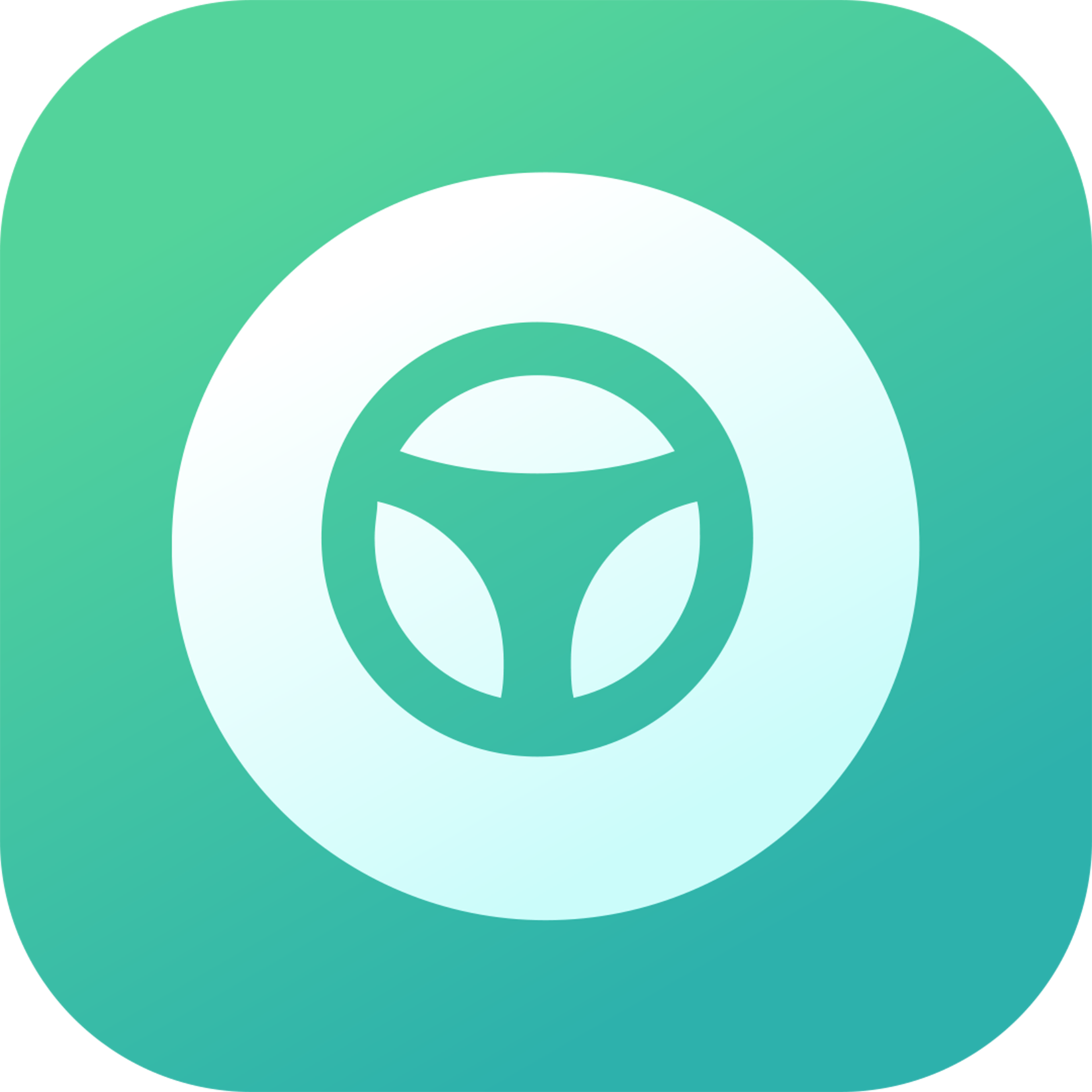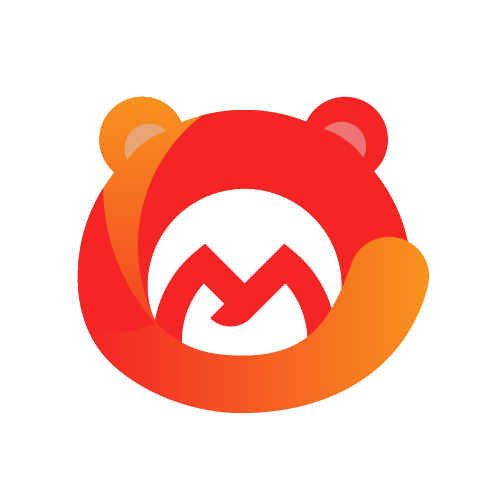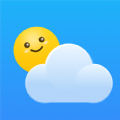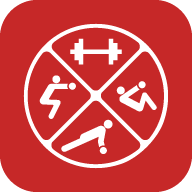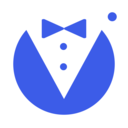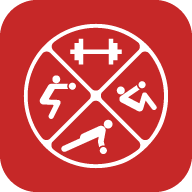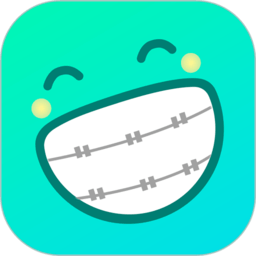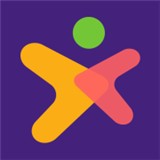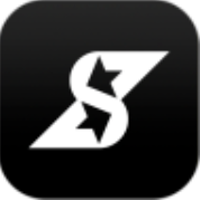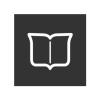Adobe Acrobat怎么设置导出图片分辨率 设置导出图片分辨率教程
时间:2022-06-15
Adobe Acrobat怎么设置导出图片分辨率?Adobe Acrobat设置导出图片分辨率让用户打印文件更加清晰,同时也是保护里面的内容,下面就是小编带来的Adobe Acrobat设置导出图片分辨率教程,快来看看吧!
Adobe Acrobat设置导出图片分辨率教程
第一步:首先启动Adobe Acrobat软件,打开一个PDF文件。
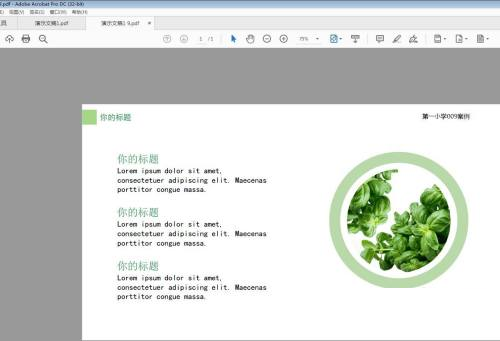
第二步:将文件导出图片,可以选项工具,点击导出PDF。
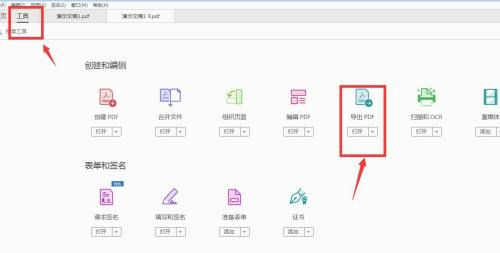
第三步:选择图像,格式这里选择JPG。
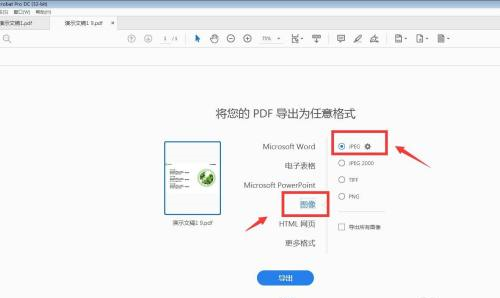
第四步:点击JPG格式后面的小齿轮,打开设置页面。
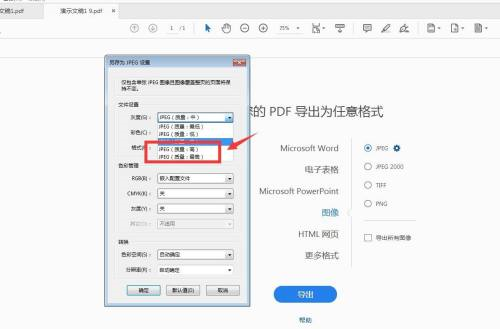
第五步:在各项选项中,我们可以将质量选择高。
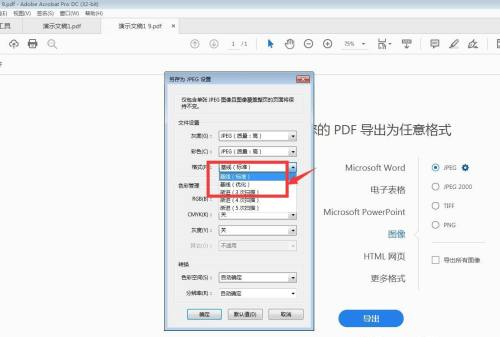
第六步:最下方的分辨率,分辨率越高图像越清晰,点击确定即可导出。
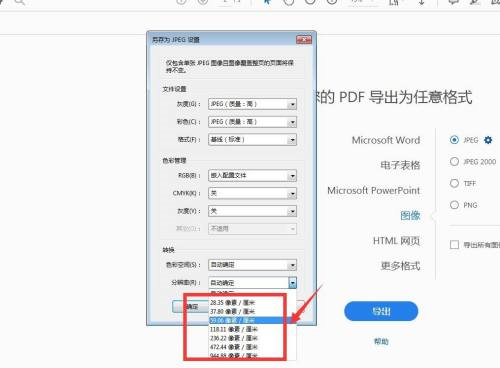
以上就是小编为大家带来的软件教程了!更过好玩的游戏请关注:11ba游戏下载站你想要的,想不到的我们都应有尽有!
相关阅读
更多
- 网黑:全面解析网黑含义与解释 01.27
- 广东话‘你色我?’的真实含义,竟然让人意想不到 01.24
- 如何正确朗读拉丁语‘Invictus Maneo’(我不可战胜) 01.23
- 魏哲鸣结婚时间 01.23
- 薛凯琪与刘恋的关系真相 01.22
- 2.1克拉钻戒价格大影响钻戒价格的关键因素 01.21
- 王珞丹最爱的聊天软件大公开MSN、QQ、Sina,你猜她选哪个? 01.06
- 萦绕之魂:古老传说中不散的灵魂含义 12.05
- AD凯南最强出装攻略:战场掌控者秘籍 12.04
- 学生赚APP破解版是否携带病毒? 12.04
- 会服岗位:你不知道的幕后英雄 12.04
- iOS4.2.1:这个版本究竟有何特别之处? 12.03
猜你喜欢
更多
-

- 梵音瑜伽
- 类型:教育学习
- 大小:85.64MB
-
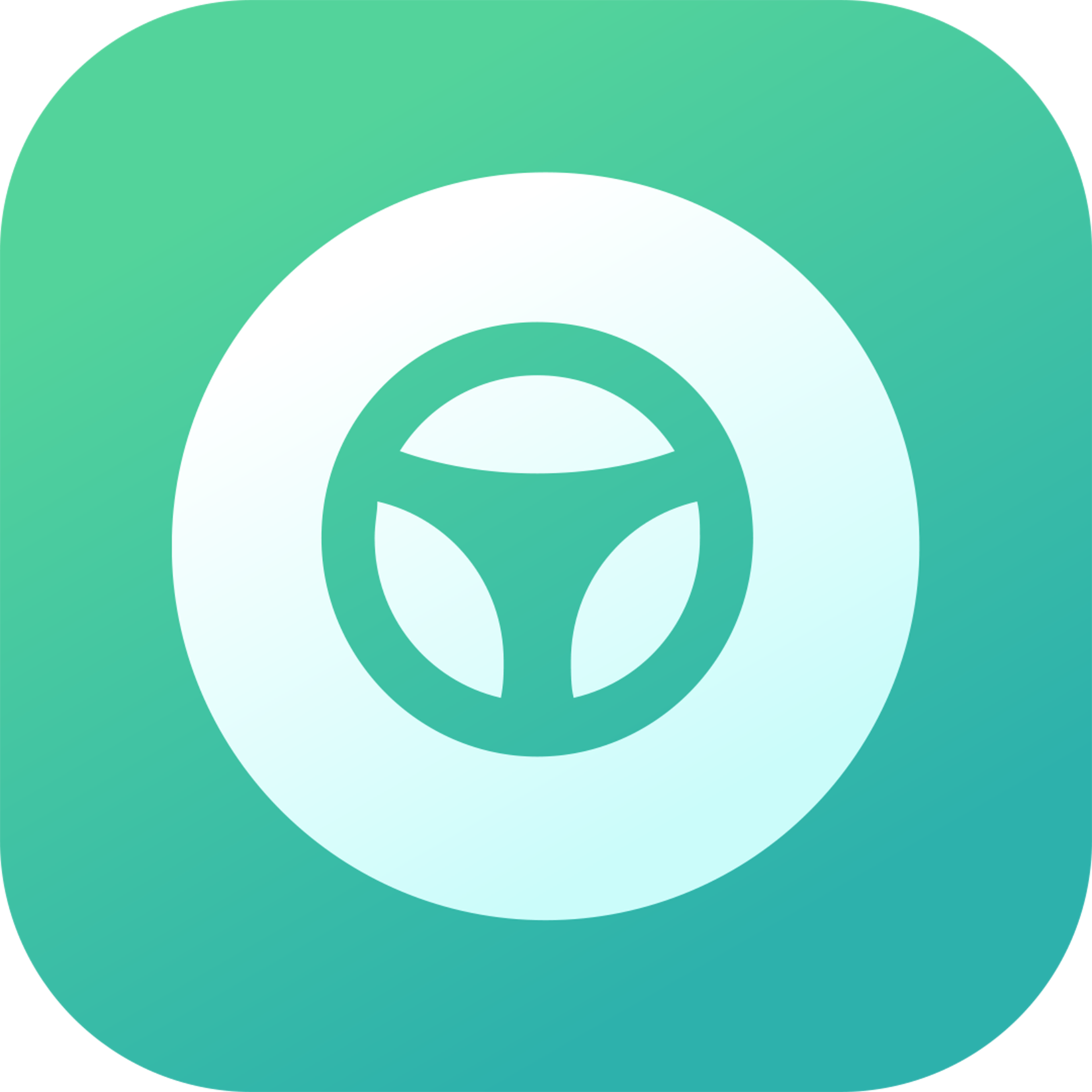
- 训美课堂
- 类型:教育学习
- 大小:18.69MB
-

- 美达司机端
- 类型:教育学习
- 大小:54.94MB
-

- 发型新镜介
- 类型:教育学习
- 大小:55.56MB
-
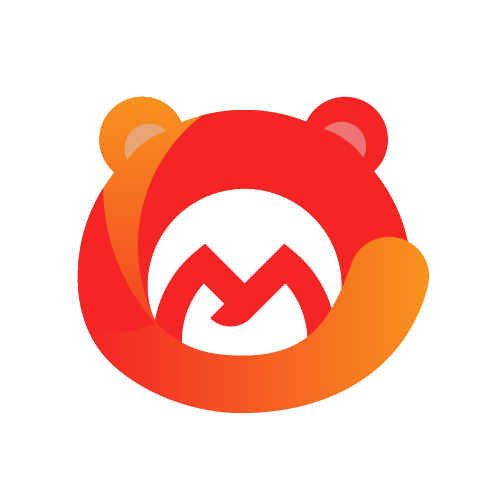
- 肥猫网建材交易手机版
- 类型:网上购物
- 大小:71.56MB
-

- 大家来拼单生鲜手机版
- 类型:网上购物
- 大小:26.65MB
-
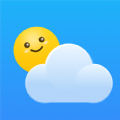
- 明月播报
- 类型:便捷生活
- 大小:67.67MB
-

- 掌上计步通
- 类型:便捷生活
- 大小:60.22MB
-

- 米图秀秀手机版
- 类型:拍照摄影
- 大小:44.51MB